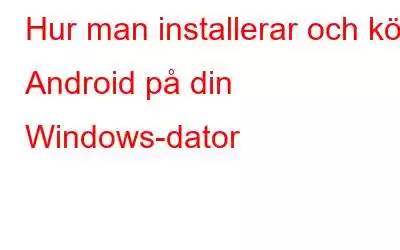Oavsett hur bra apparna har blivit på Windows PC, men det finns fortfarande några appar på din Android som inte har kommit till Windows OS ännu. Tja, om du vill använda dessa appar på din Windows-dator kan du alltid göra det. Dessutom, om du är en utvecklare och vill testa en app på din dator, behöver du bara en tredje parts emulator som kan få dessa appar att köras på ditt system. Tyvärr, till skillnad från andra program är det inte så lätt att installera Android-emulatorn på ditt system. Oroa dig inte, vi har sammanställt en lista över program med installationssteg för att göra det enkelt för dig.
Låt oss kolla in guiden om hur du installerar Android på Windows PC.
1. BlueStacks
BlueStacks är ett av de bästa sätten att emulera Android. Appen kan användas som ett sätt att köra Android-appar snabbt och i helskärm på Windows såväl som Mac. Den har ett specialdesignat gränssnitt med växlande emuleringsinställningar. Den har en lagerkaketeknologi som använder hårdvaruacceleratorer för att förbättra prestandan för Android-spel i Windows. Systemspecifikationerna som behövs för att köra den på din enhet:
- 2 GB RAM
- huvudminne 4 GB tillgängligt diskutrymme
- Direct X 9.0 eller högre installerat.
- NET Framework 3.5 SP3 eller högre
Du kan ladda ner och installera Bluestacks från Bluestacks officiella webbplats. Starta den installerade applikationen, ange dina Google-kontouppgifter, logga in på Play Butik och installera de appar du gillar. Dessutom har Bluestacks nu en streamingplattform, Bluestacks TV och BlueStacks Appcast också. Med Bluestacks Appcast kan du starta apparna som är installerade på din Android till din Windows-dator.
2. Android Studio
En annan bra emulator, Android Studio är ett bra alternativ för att köra Android på din PC. Appen släpps av Google. Installera bara appen och kör appar snabbare än en fysisk enhet. Det låter dig ändra storlek på emulatorn och ger dig tillgång till olika sensorkontroller. Med Gradle ger Android Studio högpresterande byggautomation, anpassningsbar byggautomation och mer. Appen kan användas för att skapa virtuella enheter som kör alla versioner av Android med olika upplösningar och hårdvarukonfigurationer. Du behöver följande specifikationer för att köra den på din enhet:
- Windows med 10/8/7 (32- eller 64-bitars) OS.
- minst 3 GB RAM, 8 GB RAM rekommenderas.
- 2 GB tillgängligt diskutrymme minimum, 4 GB rekommenderas (500 MB för I DE + 1,5 GB för Android SDK och emulatorsystembild)
- 1280 x 800 lägsta skärmupplösning
- Javaversion Java Development Kit (JDK) 8
För att få det på ditt system måste du ladda ner och installera Android Studio på den officiella webbplatsen. När du har installerat emulatorn kan du ställa in gränssnittet och installera de appar du gillar.
3. Android-X86
Android-X86 är en app med öppen källkod som hjälper dig att köra den senaste versionen av Android på din PC. Den emulerar samma gränssnitt som du kan se på Android-surfplattor och smartphones. Android-x86 låter dig anpassa Android efter dina preferenser.
Det behövs inga specifika krav men Android x86 har en lista över de testade systemen som det fungerar på. Du kan kolla in listan här. Även om du måste ha 2 GB ledigt utrymme på din hårddisk.
Du kan ladda ner ISO-filen med namnet på enheten som anges, ladda ner och installera filen. Om du inte får ditt enhetsnamn, ladda ner den generiska filen och ladda sedan ner UNetbootin. Öppna den och välj Android-X86-filen. Välj USB-enheten från de alternativ som finns och klicka sedan på ok. UNetbootin kommer att kopiera och installera Android-x86 till flashenheten. Starta nu om datorn. Starta till skärmen för val av startenhet, välj din USB-enhet. Från UNetbootin-menyn, välj "Installera Android-x86 till hårddisk". Installera sedan emulatorn på önskad plats. När installationen initierats kommer det att tillfrågas om du vill installera GRUB, välj alla positiva alternativ och starta om datorn igen.
Hämta det här
Så, det här är några av sätten på vilka du kan installera och köra Android på din Windows-dator. Testa dem och få Android igång på din PC.
Läs: 0